आउटलुक ईमेल में कस्टम वोटिंग बटन कैसे सेव करें?
क्लिक करके आउटलुक ईमेल में कस्टम वोटिंग बटन जोड़ना आसान है ऑप्शंस > वोटिंग बटन का प्रयोग करें > रिवाज. लेकिन, क्या आप जानते हैं कि भविष्य में पुन: उपयोग के लिए अपने कस्टम वोटिंग बटन को ईमेल में कैसे सहेजा जाए? यह लेख आपके लिए दो समाधान पेश करेगा:
- के साथ ईमेल स्वचालित करें ऑटो सीसी/बीसीसी, ऑटो फ़ॉरवर्ड नियमों के अनुसार; भेजना स्व उत्तर (कार्यालय से बाहर) एक्सचेंज सर्वर की आवश्यकता के बिना...
- जैसे अनुस्मारक प्राप्त करें बीसीसी चेतावनी जब आप बीसीसी सूची में हों तब सभी को उत्तर देते समय, और अनुलग्नक गुम होने पर याद दिलाएँ भूले हुए अनुलग्नकों के लिए...
- के साथ ईमेल दक्षता में सुधार करें उत्तर (सभी) संलग्नक के साथ, हस्ताक्षर या विषय में स्वतः अभिवादन या दिनांक और समय जोड़ें, एकाधिक ईमेल का उत्तर दें...
- के साथ ईमेलिंग को सुव्यवस्थित करें ईमेल याद करें, अनुलग्नक उपकरण (सभी को संपीड़ित करें, स्वचालित रूप से सभी को सहेजें...), डुप्लिकेट निकालें, तथा त्वरित रिपोर्ट...
 ड्राफ्ट ईमेल के साथ ईमेल में कस्टम वोटिंग बटन सहेजें
ड्राफ्ट ईमेल के साथ ईमेल में कस्टम वोटिंग बटन सहेजें
यह विधि आपको कस्टम वोटिंग बटन के साथ एक ईमेल बनाने, इस ईमेल को ड्राफ्ट ईमेल के रूप में सहेजने और फिर आउटलुक में इस ड्राफ्ट ईमेल का पुन: उपयोग करने में मार्गदर्शन करेगी। कृपया इस प्रकार करें:
1. में मेल देखें, क्लिक करें होम > नई ईमेल एक नया ईमेल बनाने के लिए।
2. नई ईमेल विंडो में, कृपया क्लिक करें ऑप्शंस > वोटिंग बटन का उपयोग करें > रिवाज. स्क्रीनशॉट देखें:

3. खुलने वाले गुण संवाद बॉक्स में, कृपया वोटिंग विकल्प टाइप करें वोटिंग बटन का प्रयोग करें बॉक्स, और क्लिक करें समापन बटन। स्क्रीनशॉट देखें:
नोट: कृपया प्रत्येक विकल्प को अर्धविराम से अलग करें वोटिंग बटन का प्रयोग करें डिब्बा।

4. नई ईमेल में अपनी आवश्यकतानुसार अन्य जानकारी जोड़ें और फिर क्लिक करें सहेजें बटन ![]() और समापन बटन
और समापन बटन ![]() क्विक एक्सेस टूलबार पर क्रमिक रूप से। स्क्रीनशॉट देखें:
क्विक एक्सेस टूलबार पर क्रमिक रूप से। स्क्रीनशॉट देखें:
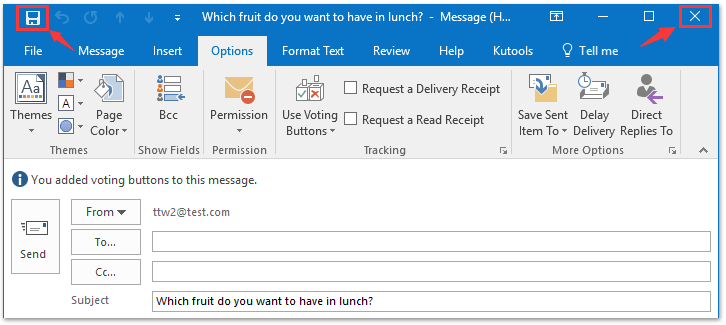
और अब कस्टम वोटिंग बटन वाला ईमेल आउटलुक में ड्राफ्ट ईमेल के रूप में सहेजा गया है। ड्राफ्ट ईमेल का बार-बार पुन: उपयोग करने के लिए, कृपया निम्नानुसार आगे बढ़ें:
नोट: यदि आप Microsoft Outlook 2010 या पुराने संस्करणों का उपयोग कर रहे हैं, तो कृपया यहां से प्रारंभ करें चरण 7 सीधे.
5। क्लिक करें पट्टिका > ऑप्शंस आउटलुक विकल्प संवाद बॉक्स खोलने के लिए।
6. आउटलुक विकल्प संवाद बॉक्स में, कृपया क्लिक करें मेल बाएँ बार में, जाँचें उत्तरों को एक नई विंडो में खोलें और अग्रेषित करें विकल्प, और क्लिक करें OK बटन। स्क्रीनशॉट देखें:
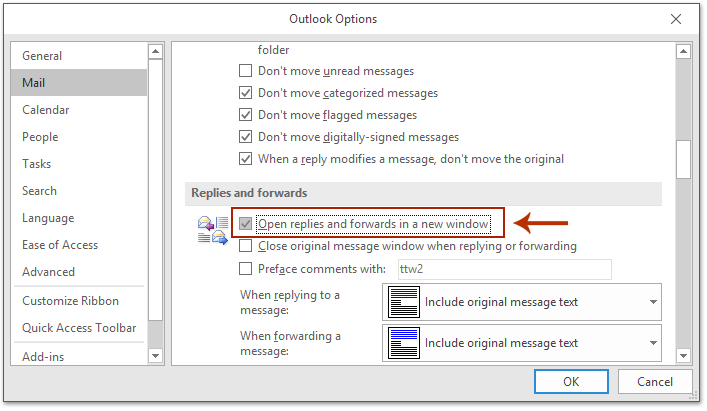
7. अब आप आउटलुक के मुख्य इंटरफ़ेस पर वापस लौटें। कृपया (1) खुला ड्राफ्ट निर्दिष्ट ड्राफ्ट ईमेल वाला फ़ोल्डर, (2) निर्दिष्ट ड्राफ्ट ईमेल का चयन करें, और फिर (3) क्लिक करें होम > आगे. स्क्रीनशॉट देखें:
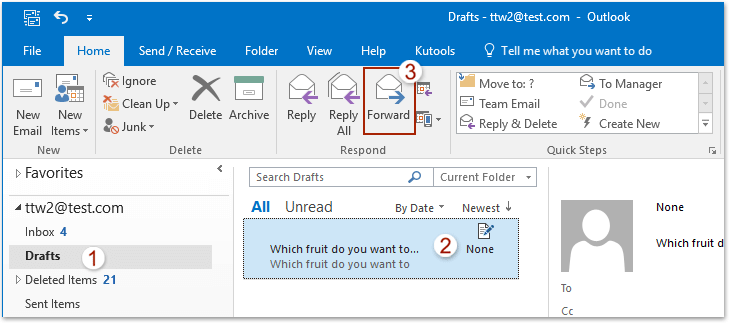
8. अब ड्राफ्ट ईमेल को कॉपी करके मैसेज विंडो में खोला जाता है। कृपया इसे अपनी आवश्यकतानुसार लिखें और फिर क्लिक करें भेजें बटन.
नोट: आप उपरोक्त चरण 7-8 तक किसी भी समय कस्टम वोटिंग बटन के साथ ड्राफ्ट ईमेल का पुन: उपयोग कर सकते हैं।
 ईमेल टेम्पलेट के साथ ईमेल में कस्टम वोटिंग बटन सहेजें
ईमेल टेम्पलेट के साथ ईमेल में कस्टम वोटिंग बटन सहेजें
यह विधि आपको कस्टम वोटिंग बटन के साथ एक नया ईमेल बनाने, ईमेल को ईमेल टेम्पलेट के रूप में सहेजने और फिर आउटलुक में आसानी से ईमेल टेम्पलेट का पुन: उपयोग करने में मार्गदर्शन करेगी।
1. में मेल देखें, क्लिक करें होम > नई ईमेल एक नया ईमेल बनाने के लिए।
2. खुलने वाली संदेश विंडो में, कृपया क्लिक करें ऑप्शंस > वोटिंग बटन का उपयोग करें > रिवाज. स्क्रीनशॉट देखें:

3. गुण संवाद बॉक्स में, कस्टम वोटिंग विकल्प टाइप करें वोटिंग बटन का प्रयोग करें डिब्बा (नोट: कृपया मतदान विकल्पों को अर्धविराम से अलग करें), और क्लिक करें समापन बटन। स्क्रीनशॉट देखें:

4. ईमेल में अपनी आवश्यकतानुसार अन्य जानकारी जोड़ें और क्लिक करें पट्टिका > इस रूप में सहेजें.
5. इस रूप में सहेजें संवाद बॉक्स में, कृपया चयन करें आउटलुक टेम्पलेट (*.oft) से प्रकार के रूप में सहेजें ड्रॉप डाउन सूची, और क्लिक करें सहेजें बटन। स्क्रीनशॉट देखें:
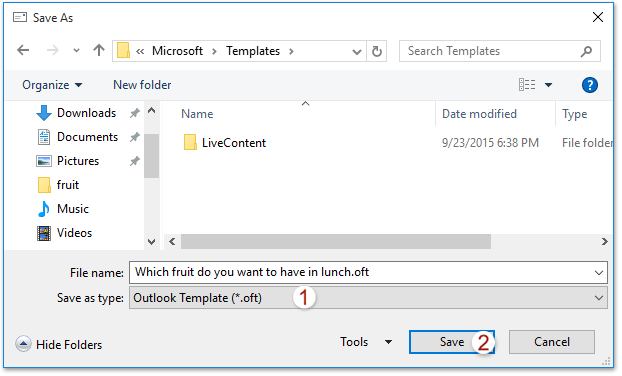
टिप्पणियाँ:
(1) ईमेल टेम्प्लेट का नाम ईमेल विषय के साथ स्वचालित रूप से दिया जाएगा। आप इसे आवश्यकतानुसार बदल सकते हैं फ़ाइल नाम डिब्बा।
(2) फ़ाइल प्रकार को निर्दिष्ट करते समय आउटलुक खाका, डिफ़ॉल्ट उपयोगकर्ता टेम्पलेट फ़ोल्डर गंतव्य फ़ोल्डर के रूप में स्वचालित रूप से खुल जाएगा। आप अपनी आवश्यकतानुसार गंतव्य फ़ोल्डर निर्दिष्ट कर सकते हैं।
6. ईमेल को बिना सहेजे बंद करें.
अब तक आपने कस्टम वोटिंग बटन के साथ एक ईमेल टेम्प्लेट बनाया है। ईमेल टेम्प्लेट का पुन: उपयोग करने के लिए, कृपया निम्नानुसार आगे बढ़ें:
7। क्लिक करें होम > नए आइटम > ज्यादा वस्तुएं > फॉर्म चुनें. स्क्रीनशॉट देखें
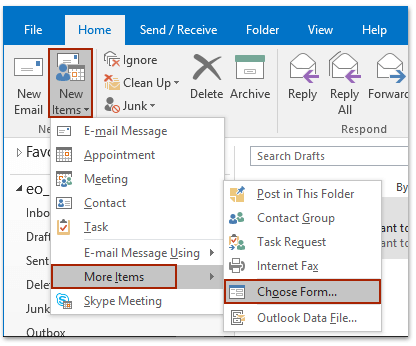
8. कृपया प्रपत्र चुनें संवाद बॉक्स में (1) चयन फाइल सिस्टम में यूजर टेम्प्लेट से यहां देखो ड्रॉप डाउन सूची, (2) निर्दिष्ट ईमेल टेम्पलेट का चयन करें, और (3) क्लिक प्रारंभिक बटन। स्क्रीनशॉट देखें:
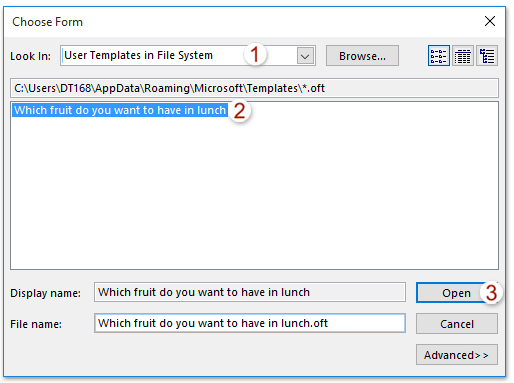
9. अब निर्दिष्ट ईमेल टेम्पलेट के आधार पर कस्टम वोटिंग बटन के साथ एक नया ईमेल बनाया गया है। कृपया इसे अपनी आवश्यकतानुसार लिखें और क्लिक करें भेजें बटन.
नोट: भविष्य में कस्टम वोटिंग बटन के साथ ईमेल टेम्पलेट का पुन: उपयोग करने के लिए, कृपया उपरोक्त चरण 7-9 को आसानी से दोहराएं।
 संबंधित आलेख
संबंधित आलेख
सर्वोत्तम कार्यालय उत्पादकता उपकरण
आउटलुक के लिए कुटूल - आपके आउटलुक को सुपरचार्ज करने के लिए 100 से अधिक शक्तिशाली सुविधाएँ
🤖 एआई मेल सहायक: एआई जादू के साथ त्वरित प्रो ईमेल - प्रतिभाशाली उत्तरों के लिए एक-क्लिक, सही टोन, बहुभाषी महारत। ईमेलिंग को सहजता से रूपांतरित करें! ...
📧 ईमेल स्वचालन: कार्यालय से बाहर (POP और IMAP के लिए उपलब्ध) / ईमेल भेजने का शेड्यूल करें / ईमेल भेजते समय नियमों के अनुसार ऑटो सीसी/बीसीसी / स्वतः अग्रेषित (उन्नत नियम) / स्वतः ग्रीटिंग जोड़ें / बहु-प्राप्तकर्ता ईमेल को स्वचालित रूप से अलग-अलग संदेशों में विभाजित करें ...
📨 ईमेल प्रबंधन: आसानी से ईमेल याद रखें / विषयों और अन्य लोगों द्वारा घोटाले वाले ईमेल को ब्लॉक करें / डुप्लिकेट ईमेल हटाएँ / उन्नत खोज / फ़ोल्डरों को समेकित करें ...
📁 अनुलग्नक प्रो: बैच सहेजें / बैच अलग करना / बैच संपीड़न / ऑटो सहेजें / ऑटो डिटैच / ऑटो कंप्रेस ...
🌟 इंटरफ़ेस जादू: 😊अधिक सुंदर और शानदार इमोजी / टैब्ड व्यू के साथ अपनी आउटलुक उत्पादकता बढ़ाएँ / आउटलुक को बंद करने के बजाय छोटा करें ...
???? एक-क्लिक चमत्कार: आने वाले अनुलग्नकों के साथ सभी को उत्तर दें / फ़िशिंग-रोधी ईमेल / 🕘प्रेषक का समय क्षेत्र दिखाएं ...
👩🏼🤝👩🏻 संपर्क एवं कैलेंडर: बैच चयनित ईमेल से संपर्क जोड़ें / किसी संपर्क समूह को अलग-अलग समूहों में विभाजित करें / जन्मदिन अनुस्मारक हटाएँ ...
के ऊपर 100 सुविधाएँ आपके अन्वेषण की प्रतीक्षा करें! अधिक जानने के लिए यहां क्लिक करें।

